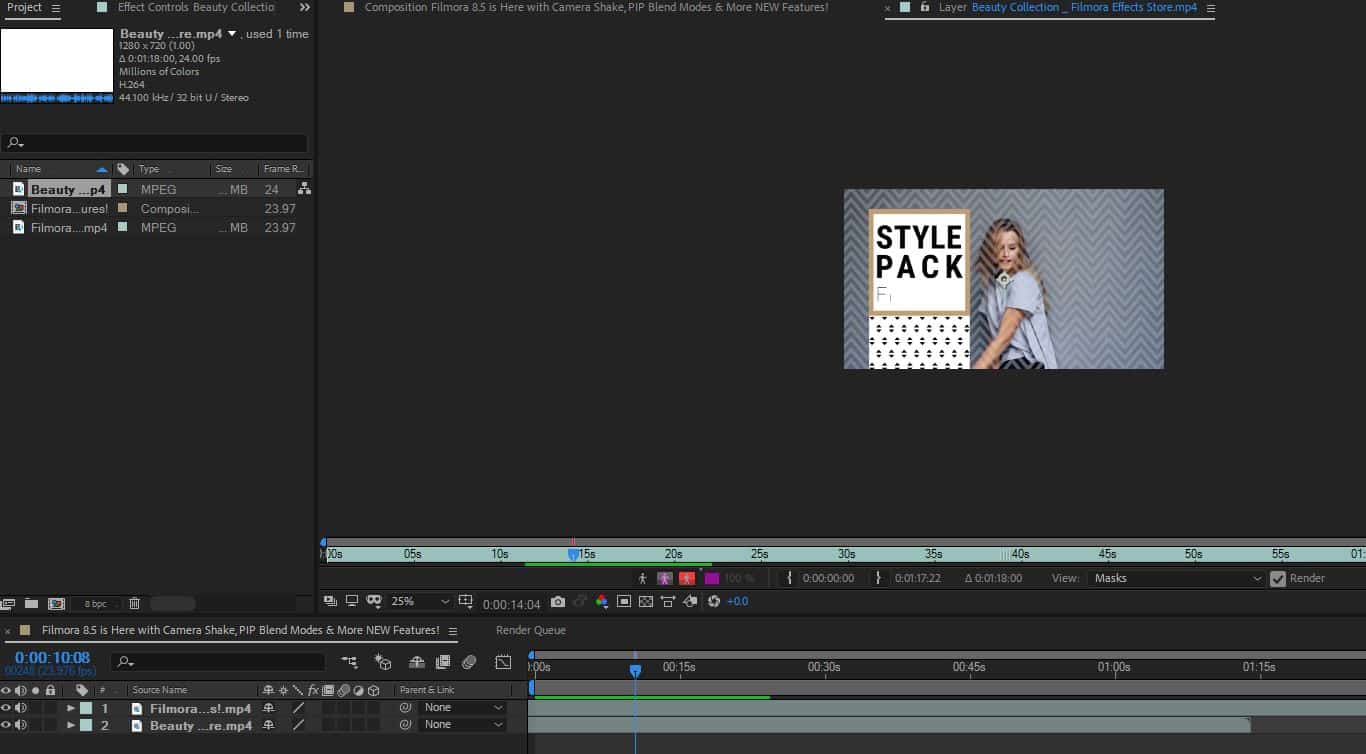- Artikel Rekomendasi
Bagaimana Gabungkan Klip di After Effect Secara Mudah
Aug 04, 2025• Proven solutions
Adobe After Effect bukan merupakan software pengeditan video yang tradisional, fiturnya merupakan software utama yang digunakan untuk tambahkan efek pada video yang telah di proses. Tetapi, fiturnya bisa juga digunakan untuk kombinasi klip menggunakan metode tertentu seperti yang dijabarkan dalam beberapa langkah yang disebutkan dibawah ini.
Jika anda ingin ketahui caranya gabungkan lapisan di After Effect. Di bagian akhir, kami juga akan anda bagikan caranya untuk gabungkan video dengan cara yang lain. Lanjutkan membaca!
- Bagian ke 1: Bagaimana cara Kombinasi Klip di After Effect
- Bagian ke 2: Alternatif Gratis Terbaik dari Adobe After Effect
Bagian ke 1: Bagaimana cara Kombinasi Klip di After Effect
Menggabungkan layer di After Effect itu sangat mudah untuk dimengerti jika anda mengikuti langkah-langkah di bawah ini.
Langkah ke 1: Impor video
Mulai programnya dan buka file di panel proyek yang ingin anda kombinasikan. Seret dan lepas setiap file dari panel proyek ke panel linimasa yang tersedia di bagian bawah.
Langkah ke 2: Rangkaian Lapisan
Klik kanan pada file video pada pojok kiri bawah. Pilih Asisten Bingkai Utama > Rangkaian Lapisan. Lalu akan muncul jendela notifikasi. Klik OK.
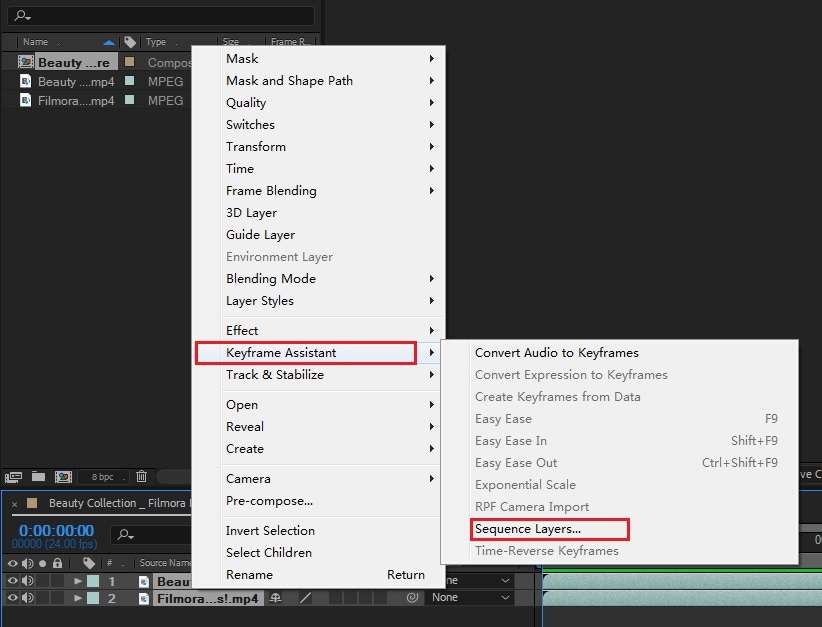
Langkah ke 3: Ekspor
Lalu anda akan temukan dua video klip yang digabungkan dengan mulus. Sekarang simpan perubahannya dan ekspor.
Bagian ke 2: Alternatif Gratis Terbaik dari Adobe After Effect
Karena After Effect mempunyai batasan sebagai program pengeditan video yang sering tidak direkomendasikan untuk tugas, tapi diluar sana terdapat banyak alternatif gratis yang bisa digunakan untuk mendapatkan pengalaman pengguna yang lebih baik dan hasil yang telah ditingkatkan. 5 aplikasi terbaik yang masuk daftar ada dibawah:
1. DebugMode Wax
Program berbasis terbuka ini merupakan alternatif software video efek yang efisien untuk After Effect yang mana tersedia banyak fitur menarik seperti pengomposisian, efek tulisan 3D, tambahkan efek gerakan, dll.
Fitur
- Bisa digunakan sebagai pengaya untuk membuatnya lebih profesional
- Anda bisa gabung/kombinasi video dalam beberapa langkah
- Anda bisa gunakan partikel generator untuk membuat lebih banyak efek
2. Wondershare Filmora
Di Wondershare Filmora, beberapa alat pengeditan video sangat membantu para editor dan desainer dalam membuat video indah. Filmora juga bisa gabungkan dan ikut klip untuk membuatnya jadi satu hanya dalam beberapa langkah seperti yang dijelaskan di bawah ini.
Fitur:
- Editor tulisan untuk tingkat lanjutan
- Mendeteksi adegan
- Menstabilkan video
- Audio equalizer
Menggabungkan video lebih mudah dengan Wondershare Filmora:
Fitur Join kini hadir di Wondershare Filmora untuk kombinasikan beberapa video menjadi satu. Tersedia beberapa klip video dalam rangkaian untuk digabungkan dengan menggunakan fitur ini. Fiturnya membantu tempatkan semua klip video ke dalam urutan pilihan anda sendiri. Semua video menjadi satu hanya dengan digabungkan atau dikombinasikan setelah di Ekspor.
Langkah ke 1: Mengimpor file video:
Setelah instalasi Wondershare Filmora, anda akan perlu untuk memuat klip videonya. Klik pada Impor untuk tambahkan file anda, atau anda bahkan bisa seret mereka ke perpustakaan.
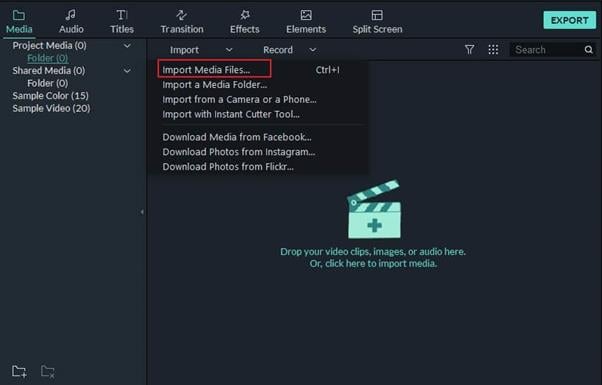
Langkah ke 2: Gabungkan video dengan seret dan lepas:
Gabungan video hanya dengan menyeret dan melepas mereka dari perpustakaan ke linimasa.
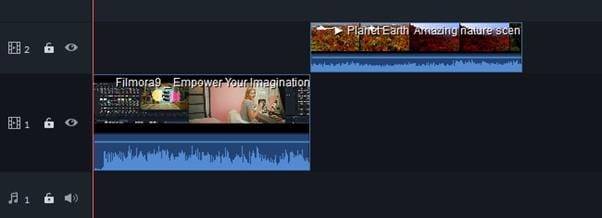
Langkah ke 3: Trimming video:
Opsi untuk trimming video ini juga tersedia cukup dengan mengklik pada videonya. Tetap gerakkan playhead dari tempat anda ingin trim video dan klik pada ikon split yang terlihat di bilah alat. Bawa playhead ke bingkai lainnya dan klik pada ikon lagi.
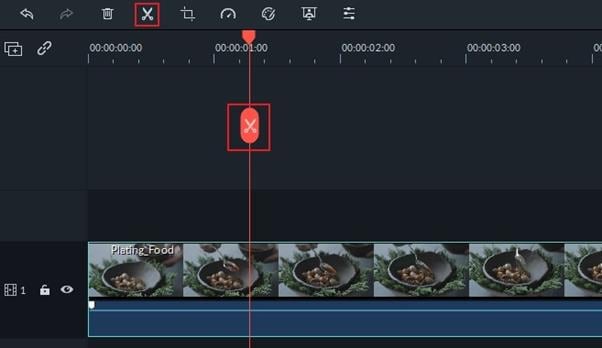
Langkah ke 4: Menambahkan transisi:
Efek transisi juga tersedia di Wondershare Filmora untuk membuat video tampil lebih berseni dan berbeda. Klik transisi dan lepas agar dampaknya pada video klip anda bisa ditambahkan transisi di atasnya. Klik transisi dan terapkan ke favorit.
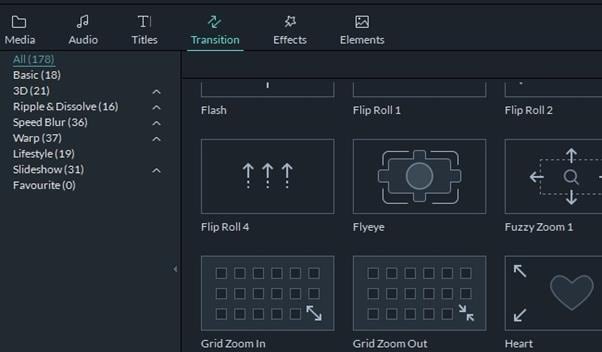
Langkah ke 5: Mengekspor gabungan file:
Setelah selesai modifikasinya, klik pada Ekspor untuk mengekspor videonya ke perangkat portabel anda.
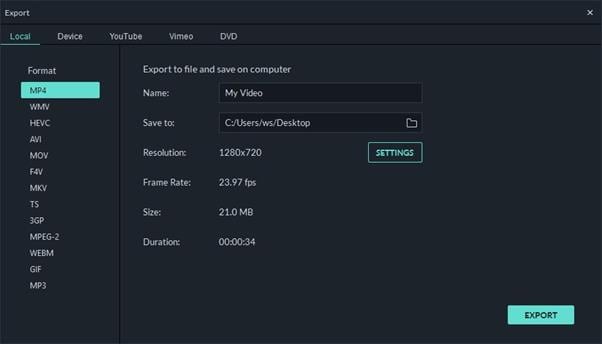
3. Blender
Blender adalah program sumber terbuka yang beroperasi dengan bebas di semua sistem operasi termasuk Mac, Windows dan Linux. Blender sediakan kesempatan untuk pengguna tampilkan model 3D sama seperti efek video secara efektif.
Fitur
- Membuat CPU & GPU semakin cepat
- Menawarkan berbagai variasi dari alat pahat dan kuas
- Pelacakan VFX secara otomatis dan manual
3. Natron
Antarmuka dan konsep berbasis terbuka terutama yang berasal dari software sebelumnya yang dikenal dengan panggilan "Nuke". Natron juga sebuah software efek dan gabungan video yang sediakan banyak fitur baru dan alat yang efisien dengan kecepatan tinggi dan hasil gabungan yang berkualitas maksimal.
Fitur
- Aplikasi ini bahkan bisa buat efek 5D
- Software ini sangat fleksibel untuk kombinasi video
- Software ini punya GUI yang hebat
4. AutoDesk Maya
Software Maya sangat bermanfaat yang izinkan penggunanya buat model 3D, animasi dan membantu komposer menyelesaikan pekerjaannya dengan cepat. Pengguna antarmuka lebih berinteraksi sebagaimana mestinya.
Fitur
- Aplikasi ini tawarkan fungsi yang terintegrasi
- Aplikasi ini juga bisa membuat video kombinasi
5. Fusion
Software yang namanya menarik ini menyediakan pilihan dan fitur yang penuh sensasi untuk penggunanya bersamaan dengan penuh tampilan estetika di antarmuka pengguna. Fusion bahkan disebutkan sebagai "komposer berkecepatan tinggi yang ada di pasaran saat ini". Menyediakan sejumlah fitur seperti, model 3D, tambahkan efek, suara stereo dan dll.
Fitur
- Mendukung teknologi VR dan 3D
- Akselerasi kinerja GPU menjadi nilai tambah
Kesimpulan
Sekarang seharusnya anda sudah ketahui cara kombinasi video di Effect. After Effect sebagai editor video profesional yang tangguh, tapi programnya sangat sulit untuk dipergunakan. Tetapi, jika anda ingin memiliki pengalaman pengeditan yang lebih mudah, pertimbangkan Wondershare Filmora untuk kombinasi video, yang bisa kombinasikan klip dalam tiga langkah mudah seperti yang dijelaskan sebelumnya, lebih mudah dan hemat waktu saat buat tugas tanpa adanya kompromi dari kualitas hasilnya. Anda juga bisa buat bervariasi efek dengan menyeret dan menjatuhkan. Download sekarang untuk mencobanya (Gratis)!
Dengan antarmuka yang ramah, dukungan terhadap format file besar dan 427 efek transisi, aplikasi ProShow menerima peringkat yang cukup tinggi, tetapi...
by Liza Brown Aug 05, 2025 14:24 PM
Rekomendasi Cara Mudah untuk Mengubah Thumbnail Dailymotion Anda
by Liza Brown Aug 05, 2025 14:24 PM
Pada artikel ini, kami akan menunjukkan kepada Anda bagaimana Anda dapat melakukan blur pada wajah dalam video menggunakan software pengeditan video Movavi, dan menjelaskan cara menerapkan efek Blur dengan software pengeditan alternatif seperti Filmora.
by Liza Brown Aug 05, 2025 14:24 PM